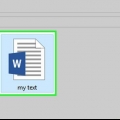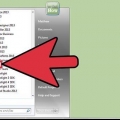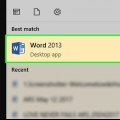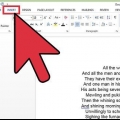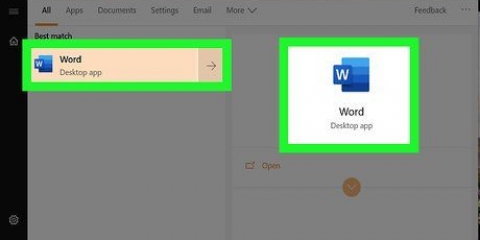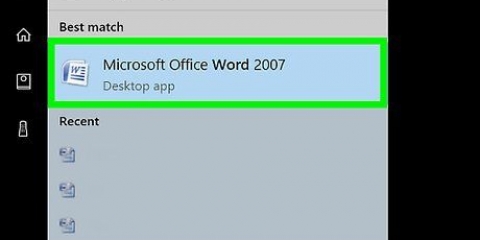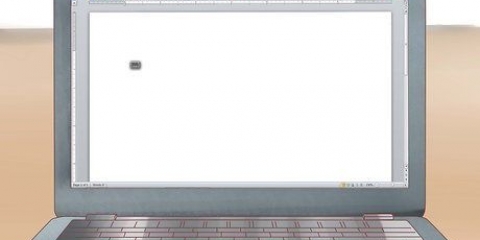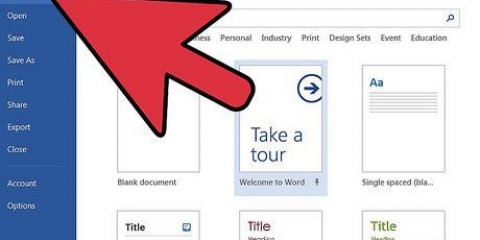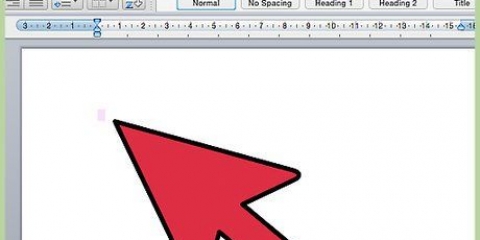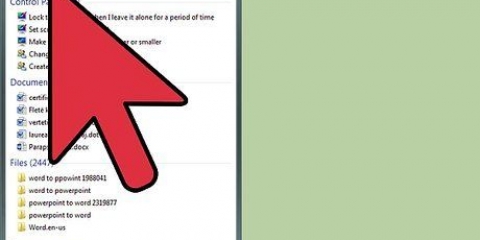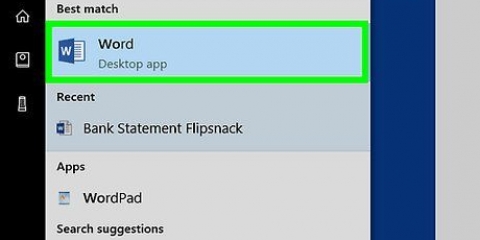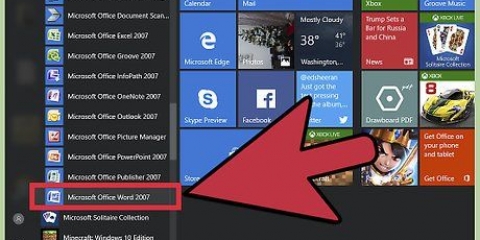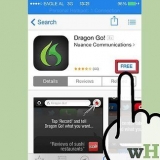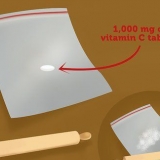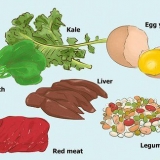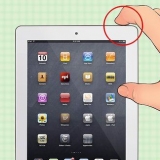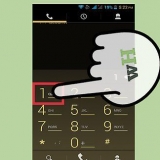Den första "Aa"-ikonen på höger sida av gruppen är för "Text med formatering". Ett tomt fält infogas nu i dokumentet som kan fyllas med bilder, filmer, text osv. Den andra `Aa`-ikonen är för `Oformaterad text`. Detta infogar ett tomt inmatningsfält i dokumentet som användaren bara kan fylla med text. Ikonen "Combo Box Content Control" kommer att finnas bredvid kryssrutan, och detta kommer att infoga en rullgardinsmeny i ditt dokument. Knappen Egenskaper öppnar alternativ för att lägga till fler objekt i rullgardinsmenyn. "Datum"-ikonen ser ut som en kalender och infogar en tom ruta som öppnar en kalender, så att användaren kan välja ett specifikt datum. Knappen Egenskaper öppnar alternativ för boxstorlek och visning. Kryssrutan lägger till en kryssruta i ditt dokument.









Dropdown-alternativet skapar något som en rullgardinsmeny. Klicka på ikonen Alternativ bredvid den för att komma åt alternativen för att göra din vallista till en rullgardinsmeny. Kryssrutan skapar kryssrutor. Textrutan lägger till ifyllbara fält som styr hur text visas i ett formulär. Till exempel: istället för en dokumentrad med Namn:_______ där användaren kan förstöra raderna, kan du använda dessa arkiverbara textfält för att styra var texten hamnar och hur den visas. Du kan klicka på ikonen Alternativ för att öppna en alternativruta där du kan välja typ av inmatning. Om du till exempel har en textruta, men letar efter ett datum, kan du välja Datum under rubriken `Typ` för det.
Skapa ifyllningsfält i word
Vill fylla i formulär i Word på de angivna raderna, men texten du skriver gör att raderna flyttas och förstör formateringen? Det finns ett sätt att ta sig ur det. Denna handledning visar dig hur du infogar ifyllbara fält i Word på en PC eller Mac. Du har en Kräver installerad version av Word innan du kan börja.
Steg
Metod 1 av 2: På en PC

1. Öppna Word. Du hittar detta program i Start-menyn.

2. Öppna ett dokument. Du kan öppna ett nytt dokument, skapa ett nytt dokument från en mall eller öppna ett gammalt dokument.

3. Klicka på Alternativ ochAnpassa band i Arkiv-menyn. Detta är högst upp i Word-fönstret.

4. Markera rutan "Utvecklare" i panelen "Anpassa menyfliksområdet".

5. Klicka påOK.

6. Klicka på ikonerna bredvidDesignläge på fliken Utvecklare. Dessa ser ut som `Aa`, kryssrutor och tabeller.

7. Klicka påBegränsa redigering på fliken Utvecklare. Detta öppnar en panel på höger sida av Word-fönstret.

8. Markera "Redigeringsbegränsningar". Detta låser dokumentet så att ingen kan ändra texten som inte finns i textrutorna.

9. Klicka påBörja verkställighet. En ruta kommer att dyka upp som ber om ett lösenord. Du kan ange ett lösenord om du vill tillåta andra personer med det lösenordet att redigera ditt dokument.
Metod 2 av 2: På en Mac

1. Öppna Word. Du hittar det här programmet i mappen Applications.

2. Öppna ett dokument. Du kan öppna ett nytt dokument, skapa ett nytt dokument från en mall eller öppna ett gammalt dokument.

3. Klicka på fliken Inställningar överst i fönstret. Den är bredvid Apple-ikonen
. Ett nytt fönster visas.
4. Klicka påVisa eller "Visa" under rubriken "Designfunktioner och korrekturverktyg".

5. Markera rutan "Visa utvecklarfliken" under "Ribbon".

6. Klicka påOK.

7. Klicka på "Textruta", "Kryssruta" eller "Rullgardinslista" på fliken Utvecklare. Detta kommer att infoga ett tomt inmatningsfält i ditt dokument.

8. Klicka påSäker form. Detta hindrar dig från att göra ändringar i dina fält, men gör att de kan användas.
Om du vill lösenordsskydda ditt dokument kan du gå till fliken Granska och klicka på Skydda dokument.
"Skapa ifyllningsfält i word"
Оцените, пожалуйста статью